Orgbrain har en modul som bistår aksjeselskaper med mange av de praktiske forholdene som et selskap må gjennom i forbindelse med en kapitalforhøyelse/emisjon
Kort fortalt fungerer løsningen i Orgbrains portal som følgende:
- Du legger inn nøkkelopplysninger om kapitalforhøyelsen, slik som tegningskurs, bankkonto for innbetaling av tegningsbeløp, mv.
- Lag deretter en bestillingsblankett basert på mal fra Orgbrain, og last opp eventuelle vedlegg som du ønsker investorer skal motta (aksjonæravtale, vedtekter, o.l.).
- Invitér deretter ønskede investorer basert på de som ligger inne i aksjeeierboken, eller investorer du legger til. Investorene mottar en e-post med link til innlogging til et område der de finner bestillingsblankett og eventuelle vedlegg. Investoren fyller ut antall aksjer som bestilles, og signerer digitalt.
- Løsningen gir løpende oppdatering når noen bestiller aksjer, slik at selskapet har full kontroll på interessen.
- Når selskapet har fått inn alle bestillingene, eller bestillingsperioden har utløpt, kan selskapet tildele aksjer.
- Løsningen lager forslag til vedtak i generalforsamlingen eller styremøtet (styrefullmakt).
- Deretter gjennomfører selskapet det formelle vedtaket om kapitalforhøyelse. Løsningen vil da bistå med å sende ut melding med betalingsinformasjon, til de som har tegnet seg.
- Når selskapet har fått innbetalingene bekreftet, og kapitalforhøyelsen registrert i Foretaksregisteret, vil løsningen oppdatere aksjeeierboken, og sende ut melding til investorene om at de er innført i aksjeeierboken.
Kom i gang
De som er gitt administratortilgang, vil i venstremenyen finne et menyvalg under “Eiere” som heter “Kapitalforhøyelser”. Ved å klikke på dette vil man få frem en side der man har to menyvalg, henholdsvis “Ny kapitalforhøyelse”, og “Etterregistrer kapitalforhøyelse”. Menyvalget etterregistrer kapitalforhøyelse er en funksjon der du kan etterregistrere en emisjon i aksjeeierboken som er utført utenfor Orgbrain.
Vi vil i denne gjennomgangen fokusere på “Ny kapitalforhøyelse”.
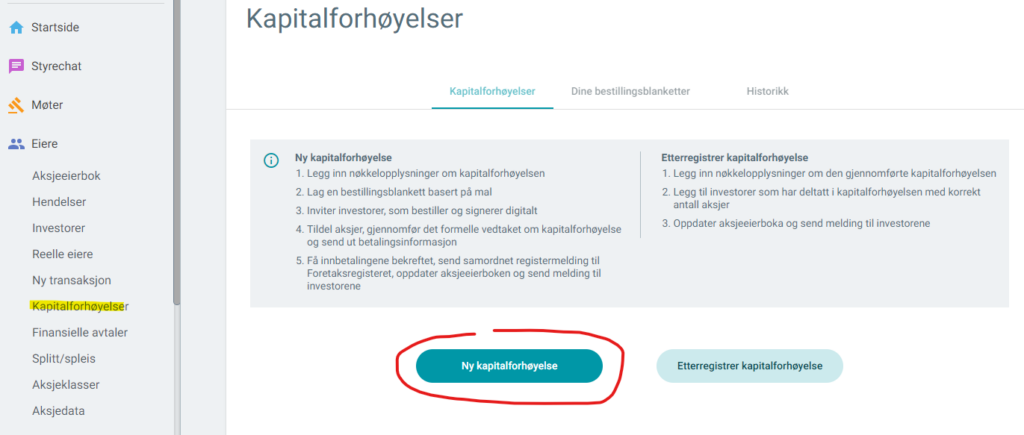
Stegvis veiviser
Ved å klikke på knappen “Ny kapitalforhøyelse” har du startet prosessen med å invitere til en kapitalforhøyelse. Gjennom hele prosessen vil du øverst i skjermbilde finne en stegvis veiviser som gir en veiledning på hvilken prosess du skal gjennom, og hvor du er i prosessen. Dersom du holder musepekeren over de ulike stegene, vil du få frem ytterligere informasjon om hva som skal gjøres på hvert av stegene.
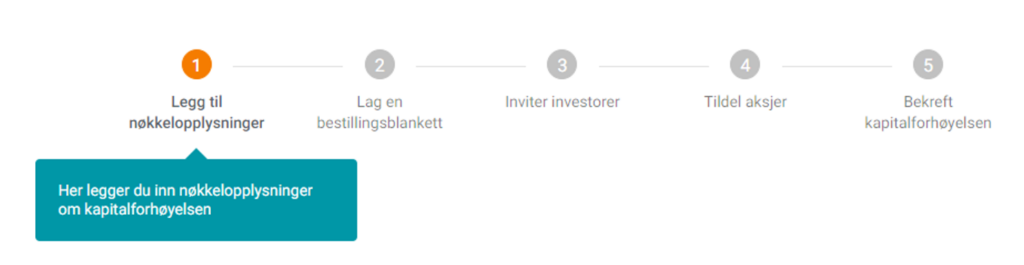
Legg til nøkkelopplysninger
Første steget i prosessen er etter at du har klikket “Ny kapitalforhøyelse”, “Legg til nøkkelopplysninger”. Her blir du bedt om å legge inn basisinformasjon som vil bli benyttet senere i prosessen. Her finner du følgende felt:
Tittel: Her gir du kapitalforhøyelsen en tittel, noe som kan være nyttig for å skille flere kapitalforhøyelser fra hverandre.
Transaksjon: Transaksjonstype benyttes blant annet i forbindelse med rapportering av aksjonærregisteroppgaven (RF-1086). Emisjonstype «Nyemisjon» benyttes ved ordinær kapitalforhøyelse med oppgjør i penger.
Emisjonskurs: Hvilken kurs investorene kan tegne seg for.
Aksjeklasse: Der selskapet har flere aksjeklasser, må det velges hvilke klasse kapitalforhøyelsen gjelder.
Minimum antall aksjer for kapitalforhøyelsen (frivillig): Der det er bestemt at det må innhentes et minsteantall aksjer for at kapitalforhøyelsen skal kunne gjennomføres, kan dette legges inn her.
Bankkonto: Her registrerer du den bankkontoen som investorene skal innbetale sitt tegningsbeløp til.
Minimum antall aksjer per investor: Dersom det er bestemt at hver investor minimum må tegne seg for et visst antall aksjer, legges dette inn her.
Maksimum antall aksjer per investor (frivillig): Dersom det er begrensing i hvor mange aksjer hver investor kan tegne, legges dette inn her.
Vil du at investorene skal se informasjon om den pågående kapitalforhøyelsen?: Her kan du velge om hver enkelt investor skal se en grafisk oversikt over hvor mange aksjer som løpende er bestilt i kapitalforhøyelsen.
Internt notat: Her kan du legge inn notat og kommentarer som kun er synlig for administrator.
I bildet under er det lagt inn eksempel på opplysninger som kan legges inn.
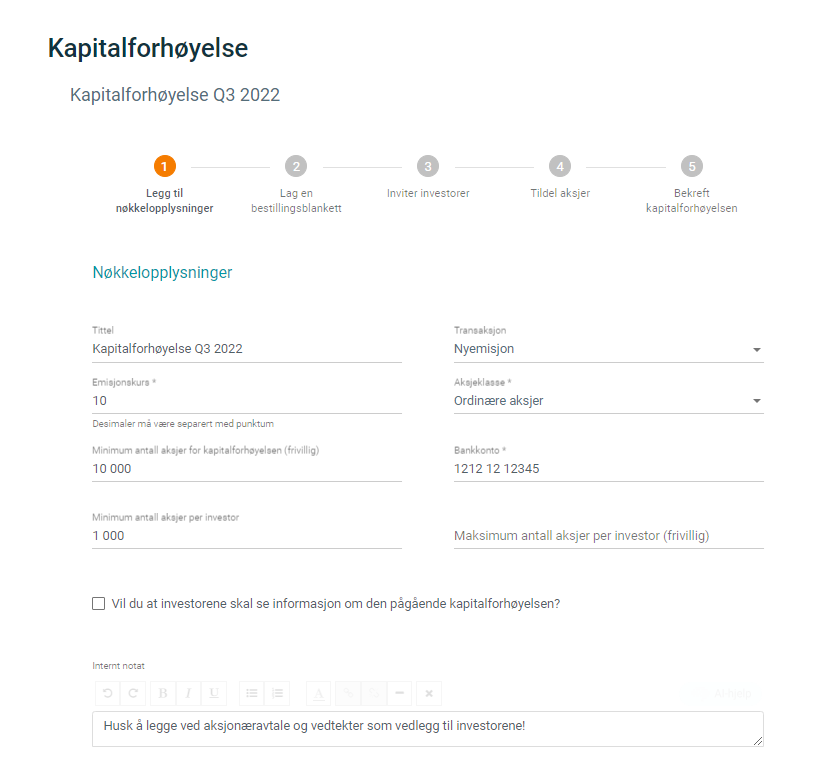
Når du har lagt inn nøkkelopplysninger, kan du klikke på “Neste”. Dersom du ønsker å justere nøkkelopplysninger på et senere tidspunkt, har du mulighet til å gå tilbake.
Lag en bestillingsblankett
Neste steg i prosessen er “Lag en bestillingsblankett”. Her lager du den bestillingsblanketten som den enkelte investor skal signere i forbindelse med bestilling av aksjer. I tillegg kan du her laste opp eventuelle vedlegg, som skal tilgjengeliggjøres for investor i forbindelse med bestilling av aksjer.
Blankett for bestilling av aksjer
En bestillingsblankett er et dokument som inneholder praktisk informasjon om selve kapitalinnhentingen, slik som tegningskurs, antall aksjer i selskapet, hvordan aksjene tegnes, mv.
Orgbrain har laget en generell mal der du finner forslag til tekst du kan ha i bestillingsblanketten. Malen er basert på de tilfeller der beslutning om gjennomføring av kapitalforhøyelsen treffes i etterkant, enten i en generalforsamling, eller i et styremøte (forutsatt at styret har fått fullmakt til å gjennomføre kapitalforhøyelse).
Dersom du er usikker på hva som bør med i din konkrete blankett, eller du mangler kunnskap om hva du må gjøre i forbindelse med en kapitalforhøyelse, anbefaler vi at du tar kontakt med en juridisk rådgiver som har kompetanse innen selskapsrett.
Innholdet i malen vil sendes til investorene, som kan signere blanketten som et PDF-dokument.
Når du går gjennom malen, ser du at det er flere åpne felt som du blir bedt om å legge inn informasjon. Her er det bare å legge inn det som passer.
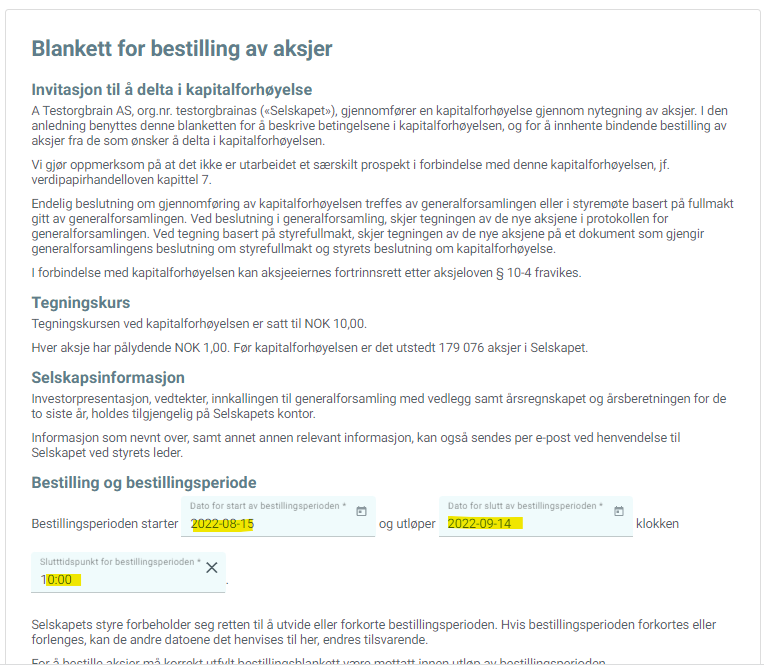
Dersom det er slik at du ønsker å gjøre ytterligere endringer i innholdet i malen, kan dette gjøres ved å klikke på “Rediger bestillingsblanketten”, som du finner nederst på siden.
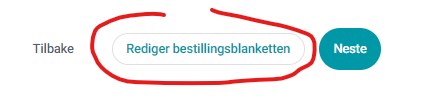
Ved å klikke på “Rediger bestillingsblanketten”, vil malen gå over til redigeringsvisning der du enkelt kan justere, slette eller legge inn ny tekst.
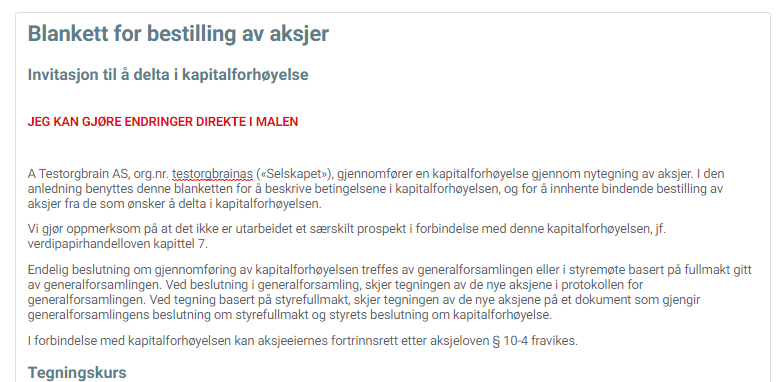
Vedlegg til investor
Ved gjennomføring av en kapitalforhøyelse der man retter seg mot investorer som ikke kjenner selskapet så godt, er det viktig at investorene mottar fyldig informasjon om selskapet. En del av denne informasjon kan legges inn i bestillingsblanketten, men det vil også kunne være behov for å gi investorene ytterligere opplysninger. Informasjon som er relevant å ha med som vedlegg til investorer er blant annet investorpresentasjon, vedtekter, regnskap, eller aksjonæravtale.
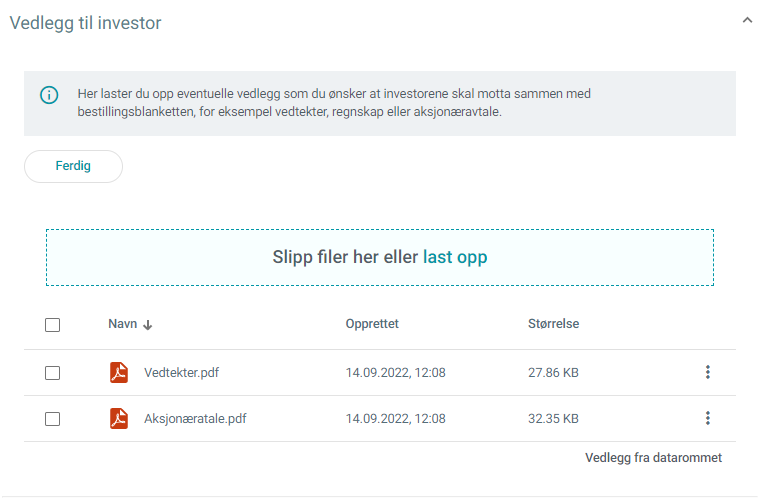
Når du har lagt inn den tekst du ønsker i blanketten, og eventuelt lastet opp filer, kan du klikke på “Neste”. Da vil informasjonen lagres og du går til neste steg. Dersom du senere ønsker å justere tekst eller vedlegg, kan du gå tilbake til denne visningen.
Inviter investorer
Når du har klikket på “Neste”, etter å ha laget bestillingsblankett og eventuelt lastet opp vedlegg, kommer du til en visning der du kan invitere investorer til å delta i kapitalforhøyelsen.
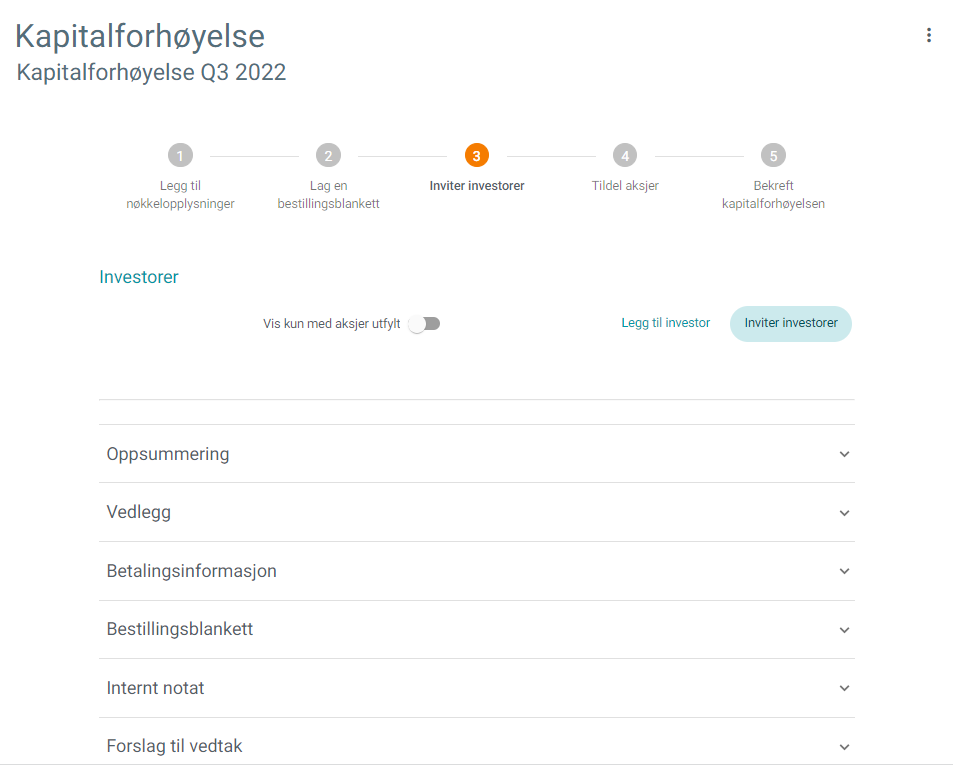
Inviter investor
Ved å klikke på knappen “Inviter investorer” vil du få frem en liste med alle brukere, som enten er registrert som aksjeeier, eller investor i selskapets aksjeeierbok.
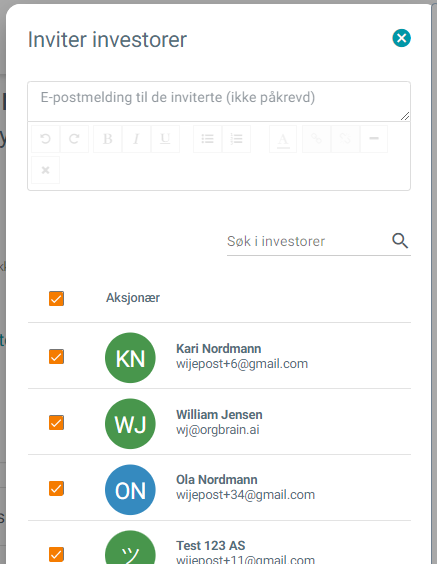
Ved å huke av de som du ønsker å invitere til å delta i kapitalforhøyelsen, og deretter klikke “Inviter”, vil hver enkelt investor motta en e-post der de kan logge seg inn for å se informasjon om kapitalforhøyelsen, og eventuelt tegne seg.
Etter å ha sendt ut invitasjon til investorene, vil den stegvise veiviseren øverst i bilde gå til status “Tildel aksjer”. Men du har fortsatt mulighet til å invitere flere investorer fra denne statusen.
Legg til investor
Du har også mulighet til å “manuelt” legge inn investorer, som har tegnet seg på annen måte enn via den innebygde løsningen, ved å klikke på “Legg til investor”. Dette kan du for eksempel gjøre dersom en investor har bestilt aksjer utenom løsningen, og der du ønsker å få registrert bestillingen i investoroversikten.
Her har du også mulighet til å huke av for å sende ut invitasjon til den konkrete investoren. Når investoren logger seg inn, vil investorene få frem ditt forslag til antall aksjer i sin bestillingsblankett. Investoren har mulighet til å endre antallet før vedkommende signerer blanketten.

Hva vil investorene se?
Straks du har invitert en investor til å delta i kapitalforhøyelsen, vil investoren mottatt en e-post.
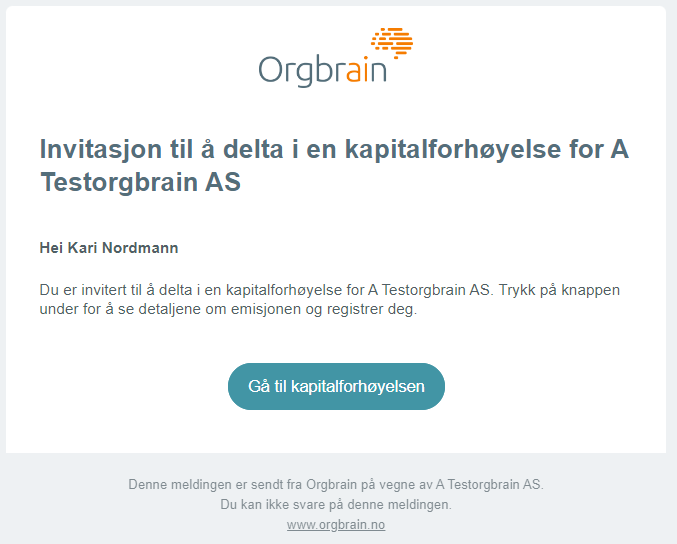
Når investorer logger seg inn, vil de først komme til en side der de blir bedt om å bekrefte at selskaper har registrert riktig informasjon om dem. Dersom noe er feil eller mangler, kan investoren rette dette. Dette er viktig for å sikre at selskapet får riktig informasjon i sin aksjeeierbok, fra alle som deltar i kapitalforhøyelsen.
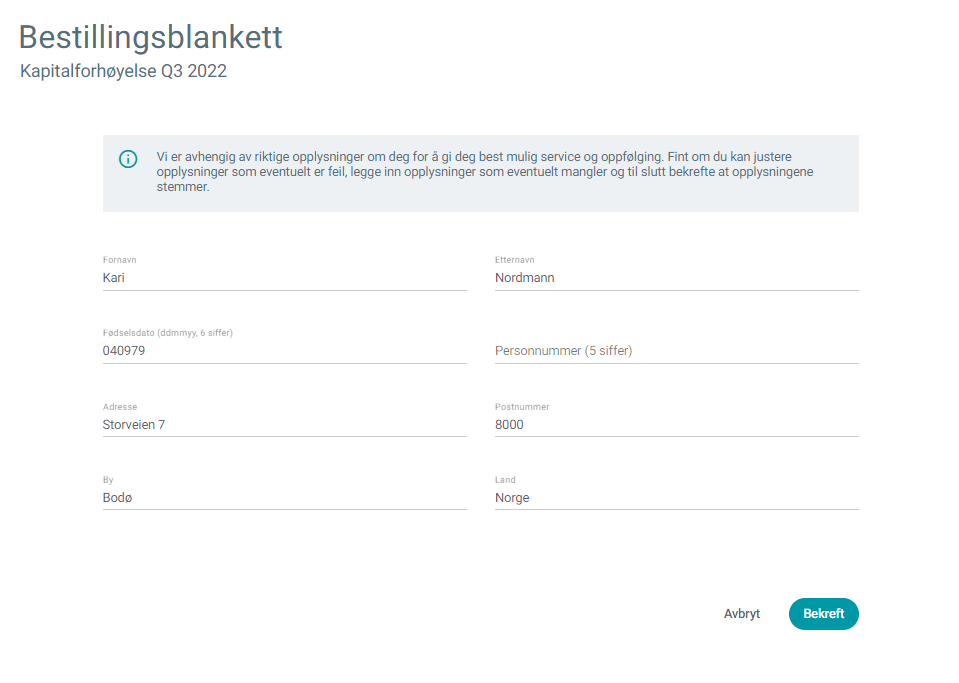
Etter å ha klikket “Bekreft”, vil investoren komme til en side der vedkommende finner bestillingsblankett og eventuelle vedlegg som er lastet opp.
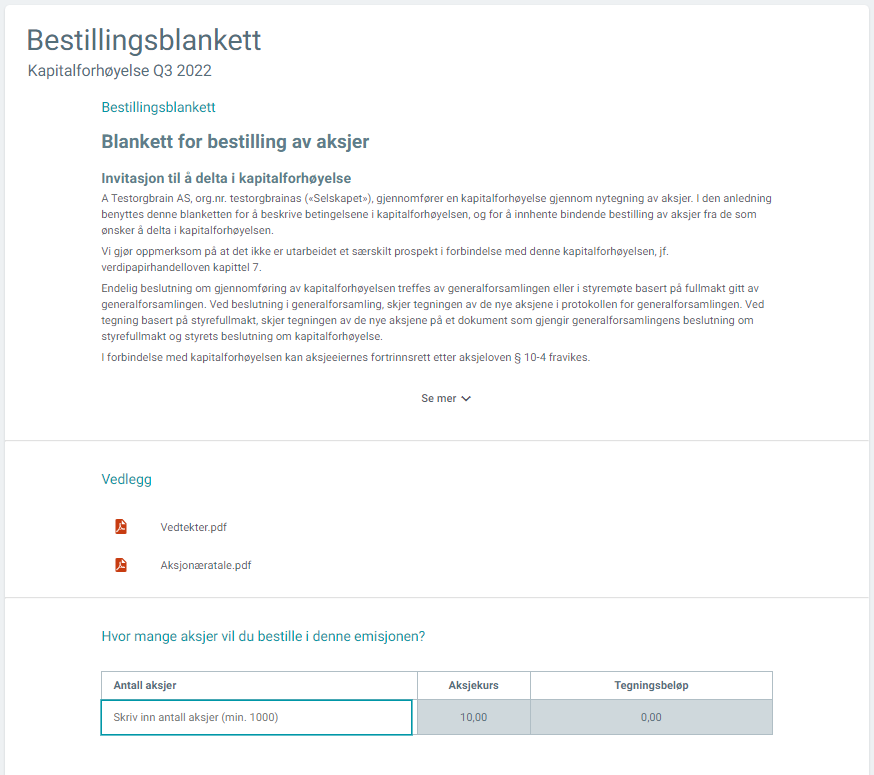
Dersom investoren ønsker å delta i kapitalforhøyelse, legger vedkommende inn antall aksjer som bestilles, for så å klikke “Signer avtale”.
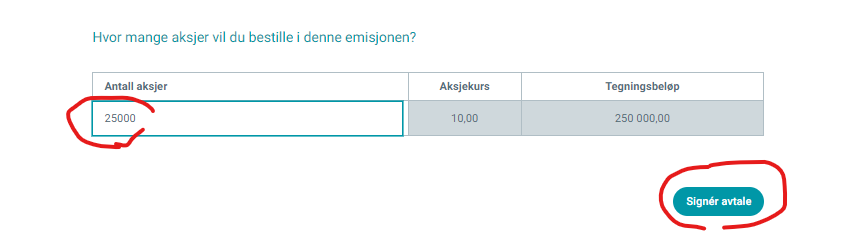
Investoren vil da finne bestillingsblanketten som PDF-format, og kan velge mellom å lese gjennom denne på nytt, eller gå direkte til “Signér”.
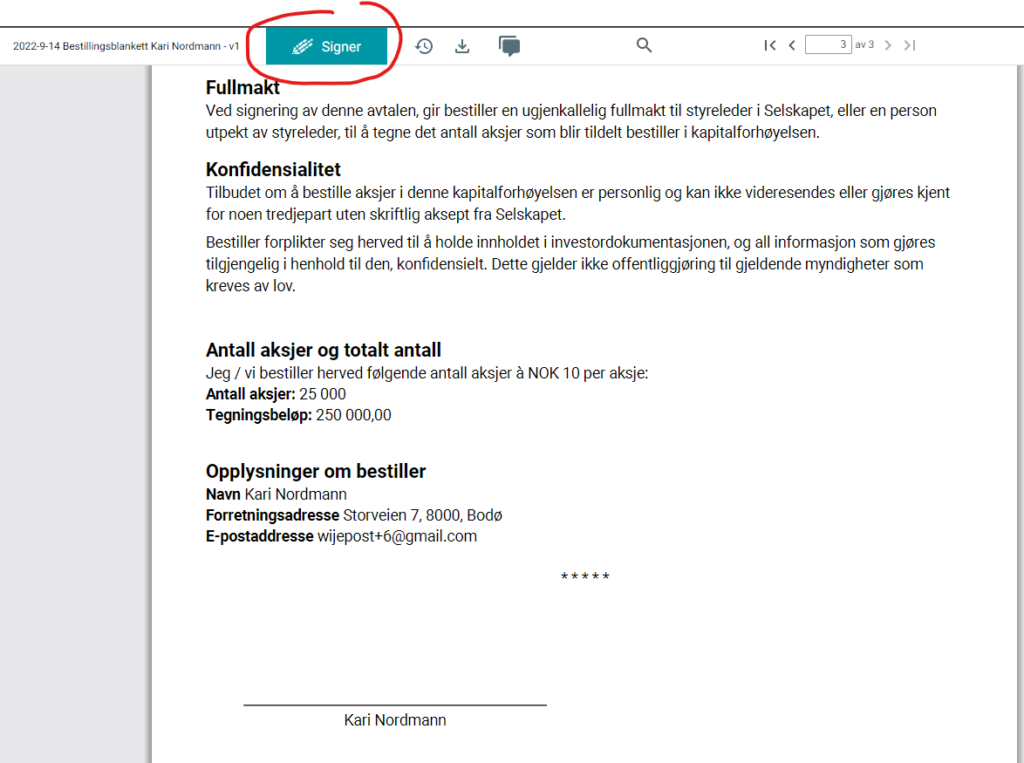
Investoren klikker da på Signer for så å gjennomføre signeringsprosessen.
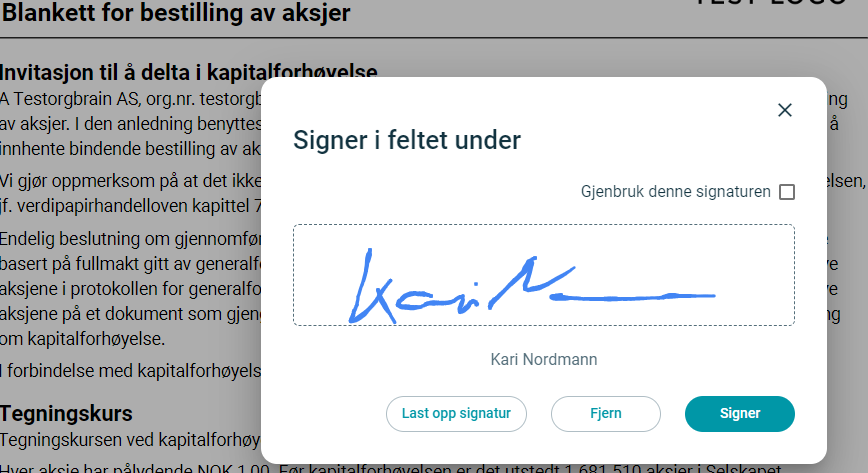
Etter å ha gjennomført signeringsprosessen, vil investoren ha tilgang til sin signerte blankett i portalen (hvilke øvrige tilganger en investor har i portalen, er avhengig av hva vedkommende er gitt av roller i selskapet).

Oversikt over de som bestiller
Etter hvert som investorer signerer bestillingsblanketter, vil du som administrator kunne følge med alle bestillingene i tabellen som ligger under “Investorer”.
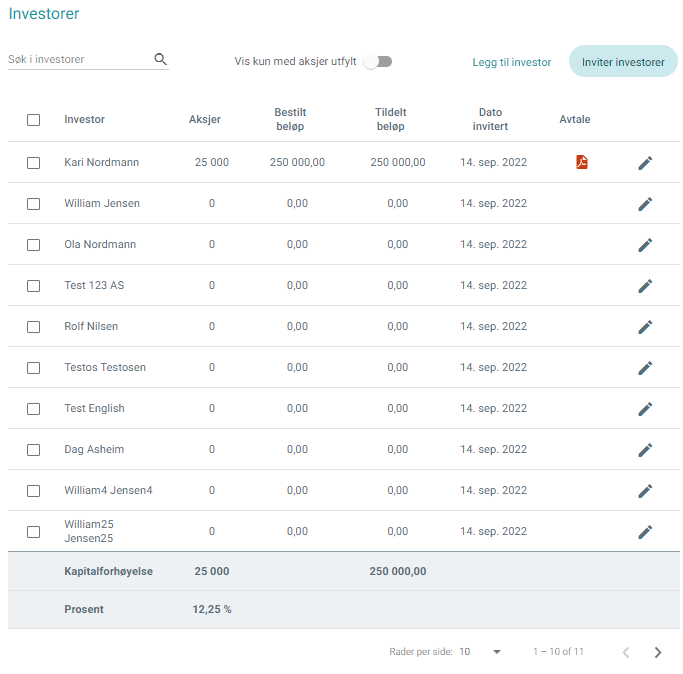
PDF-ikonet til høyre i tabellen viser tegningsblanketten som den enkelte investor har signert.
For å være sikker på at tabellen er helt oppdatert, kan du klikke “oppdatér/refresh” (last inn denne siden på nytt) i nettleseren slik at siden blir oppdatert.
Det er også mulig å sende påminnelse til investorer som ikke gar tegnet seg ved å markere feltet til venstre for investoren i tabellen, og klikk på «Send påminnelse». Dersom det er mange investorer som det skal sendes påminnelse til, er det også mulig å hurtigvelge alle investorer (rød ring i bildet under) og krysse av for «Påminn kun de investorer som ikke har bestilt» i dialogboken som dukker opp etter at du har klikket «Send påminnelse».
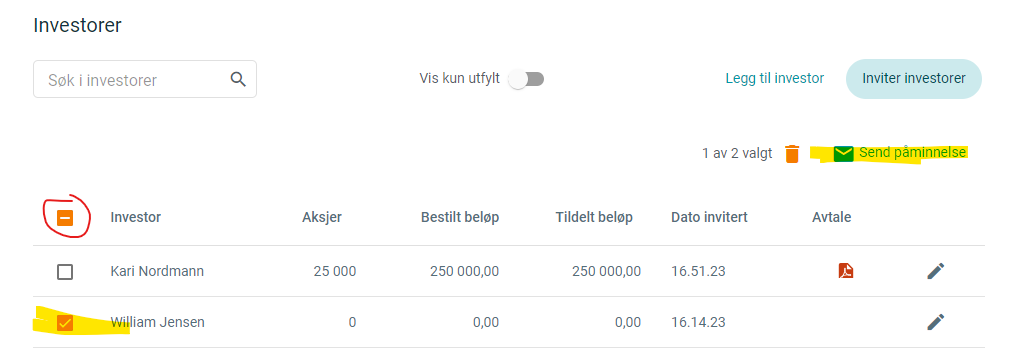
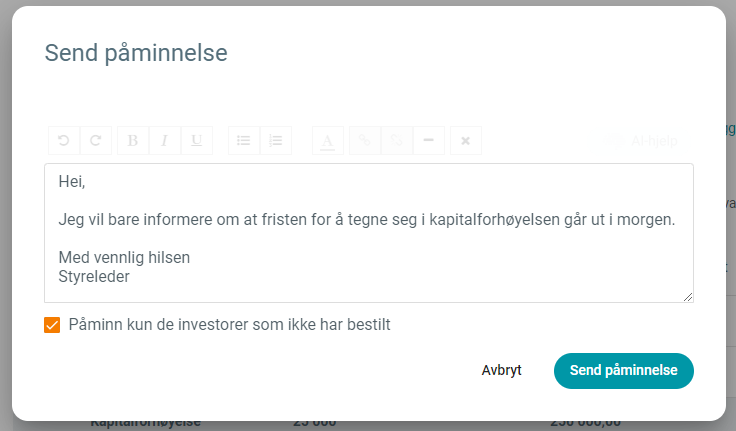
Tildel aksjer
Når bestillingsperioden er over, kan du ved overtegning tildele aksjer i tråd med det som er vedtatt å gjelde ved overtegning. Dette gjør du ved å klikke på pennen til høyre i oversikten over bestiller. Du får da opp et bilde der du kan legge inn det antall aksjer som er blitt tildelt den konkrete investor, for så å lagre. Dette gjør du på samtlige investorer som har overtegnet.
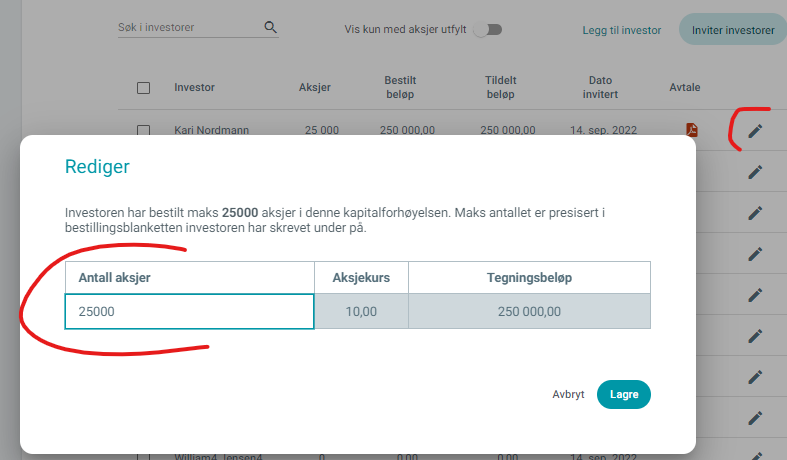
Forslag til vedtak
Når selskapet er ferdig med å hente inn bestilling fra investorene, må kapitalforhøyelsen formelt besluttes. I fanen “Forslag til vedtak” som ligger i nedre del av skjermbildet vil du finne forslag til tekst som kan bli tatt inn i vedtaket. Forslaget er basert på status i aksjeeierboken på nåværende tidspunkt, nøkkelinformasjon som er lagt inn, og antall aksjer som er tildelt i pågående kapitalforhøyelse.
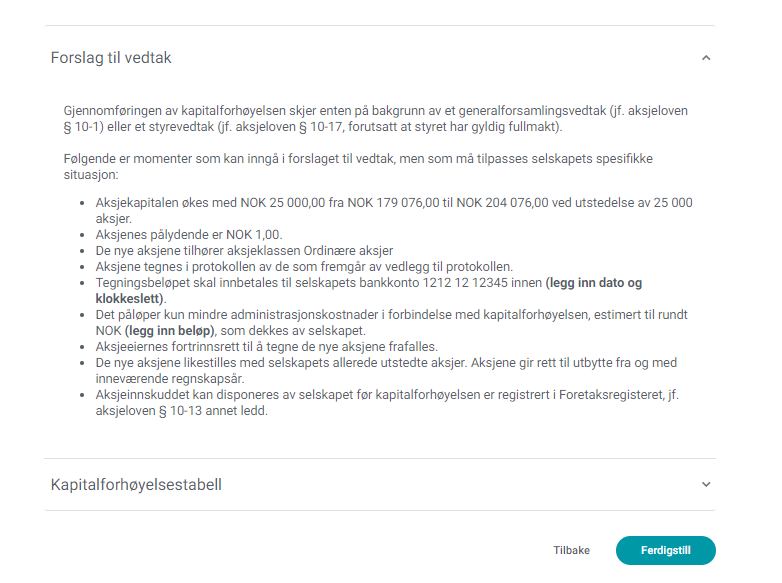
Kapitalforhøyelsetabell
Dersom det i forbindelse med vedtaket er behov for å hente ut en oversikt over de som har tegnet seg, kan dette gjøres i fanen “Kapitalforhøyelsetabell” som ligger i nedre del av skjermbildet.
Betalingsinformasjon
Etter at det er fattet vedtak om kapitalforhøyelse, skal investorene betale inn tegningsbeløpet. Ved å gå inn på fanen “Betalingsinformasjon”, som ligger i nedre del av skjermbildet, vil du finne en knapp “Send melding”.
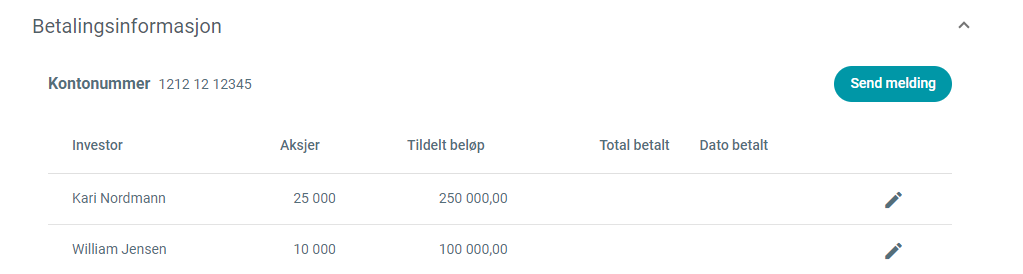
Ved å klikke på knappen vil du få frem en oversikt over alle som er blitt tildelt aksjer, der du kan legge inn betalingsfrist. Etter å ha huket av for de som skal motta betalingsinformasjon, og klikket “Send”, vil det gå ut en e-post der det for hver individuelle investor opplyses om hvor mange aksjer vedkommende er tildelt, hvilken beløp som skal innbetales, hvilke konto det skal innbetales til, med den betalingsfrist som du har valgt. Det opplyses også at innbetalingen må skje fra konto som tilhører investoren, og at betalingen skal merkes «Kapitalforhøyelse».
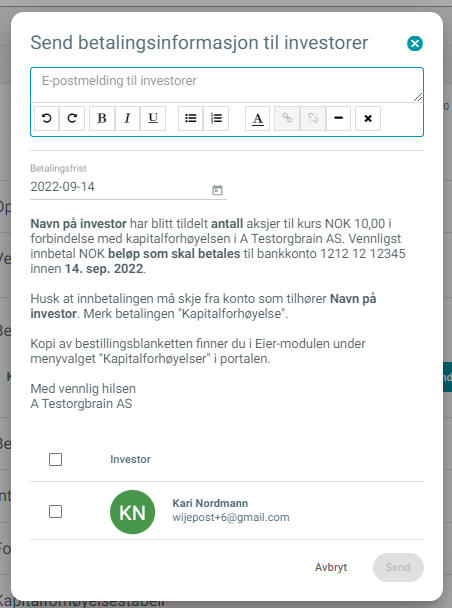
E-posten som går ut til investorene vil se slik ut:
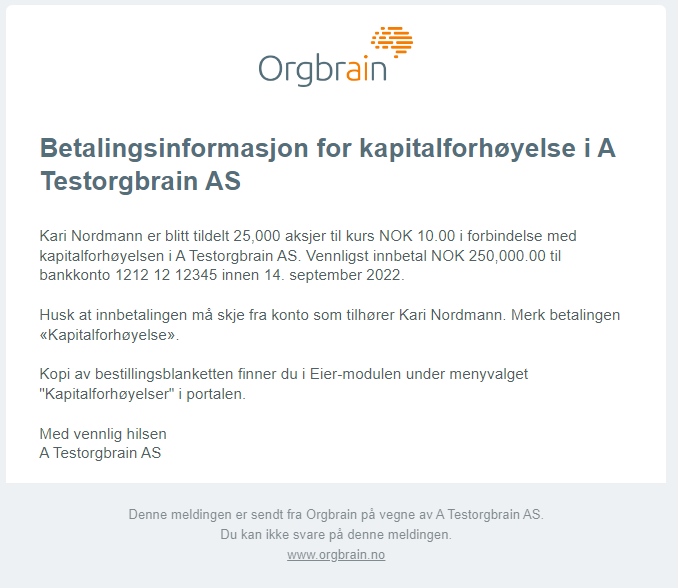
Når en investor har betalt, er det også mulig å registrere dette i tabellen.
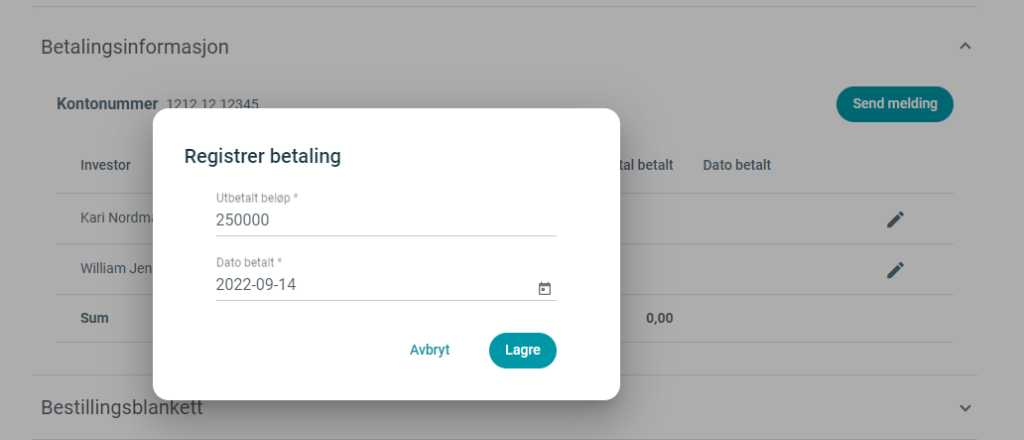
Bekreft kapitalforhøyelsen
Siste steg i prosessen er “Bekreft kapitalforhøyelse” der kapitalforhøyelsen ferdigstilles. I dette steget vil aksjeeierboken oppdateres med de nye aksjene som er tildelt i kapitalforhøyelsen. Det vil også være mulig å sende ut e-post til de nye aksjeeieren, om innføringen i aksjeeierboken, herunder om vedkommendes aksjeinnehav, jf. aksjeloven § 4-10.
For å ferdigstille, klikk på enten «Ferdigstill og send e-post» eller “Ferdigstill” nederst i skjermbildet.
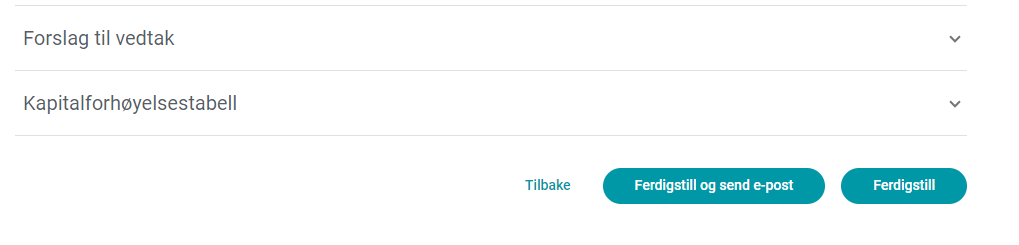
Ved å klikke på “Ferdigstill”, vil du få opp en dialogboks der du setter hvilken dato kapitalforhøyelsen skal registreres i aksjeeierboken. Når riktig dato er lagt inn klikker du «Ferdigstill».
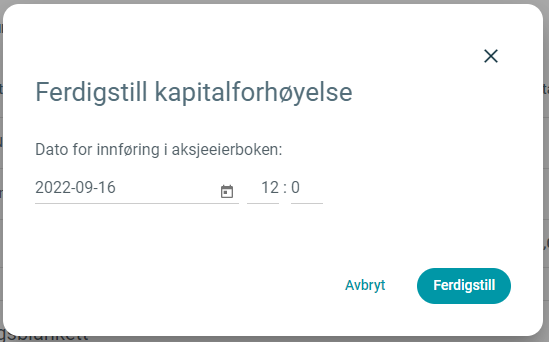
Ved å klikke på «Ferdigstill og send e-post» vil du få opp et dialogvindu der du må legge inn dato for innføring i aksjeeierboken.
I dialogvinduet vil du også se hvilken informasjon som vil vises i e-posten den enkelte investor mottar. Her er det også et fritekstfelt der du kan legge in en melding til mottakerne.
Dersom det er noen investorer du ikke ønsker skal motta e-post, kan du justere dette ved å ikke markere investoren i avkryssingsboksen til høyre for investornavnet.
Når du har lagt inn informasjonen du ønsker, klikker du «Ferdigstill».
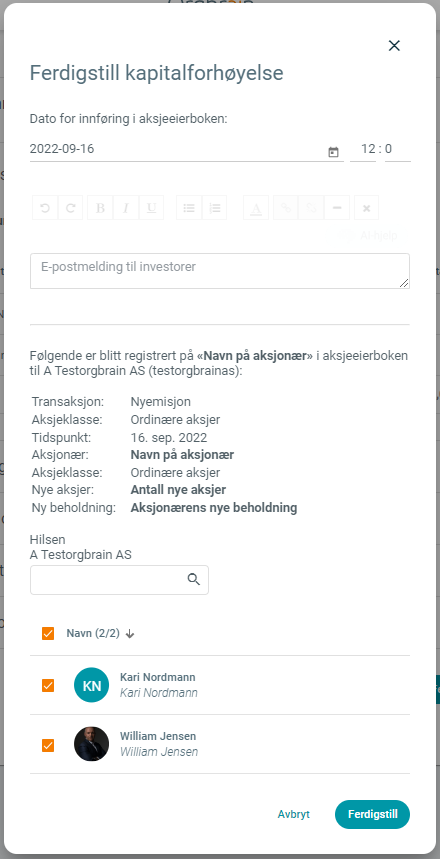
Lykke til med din kapitalforhøyelse!